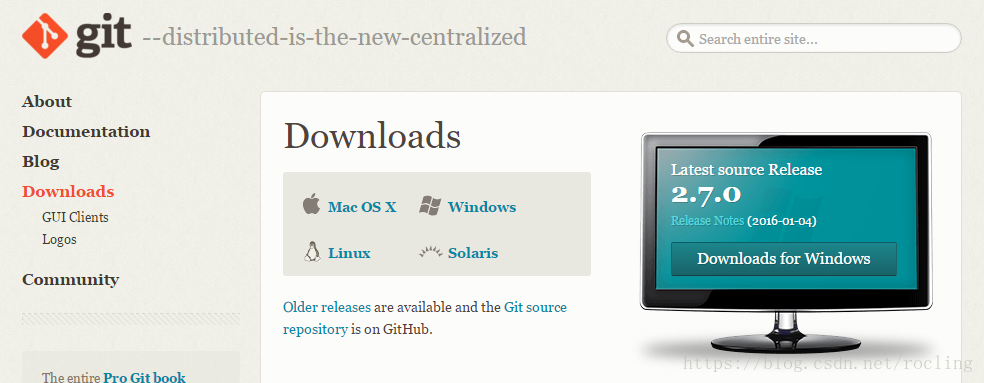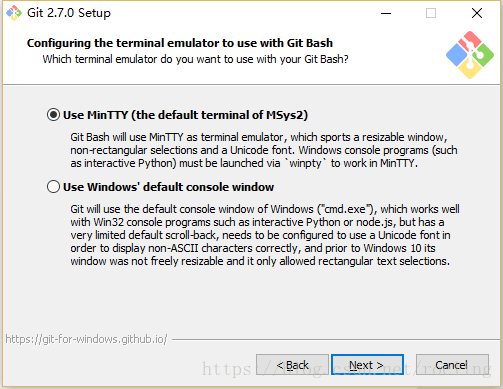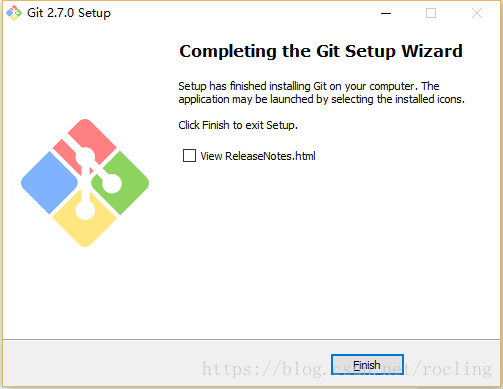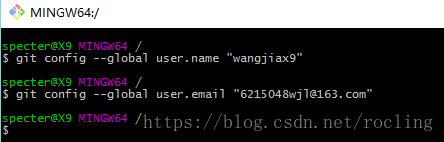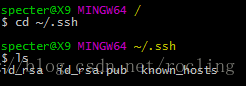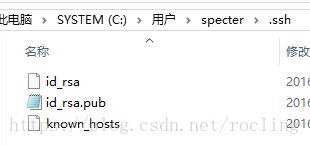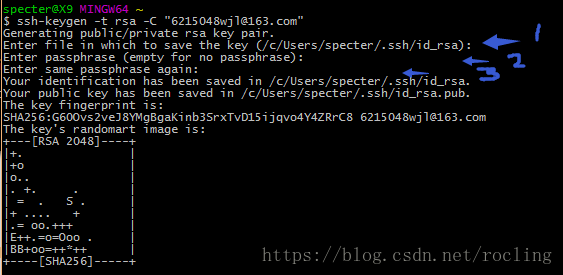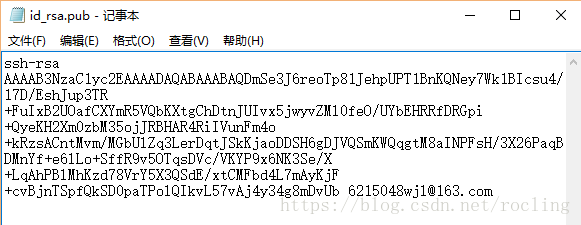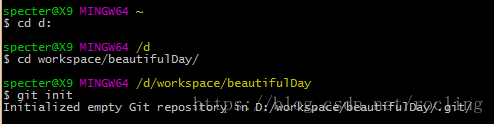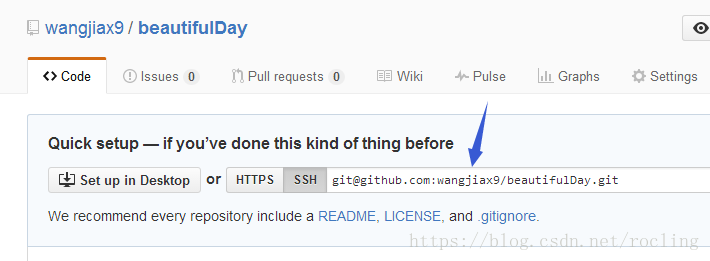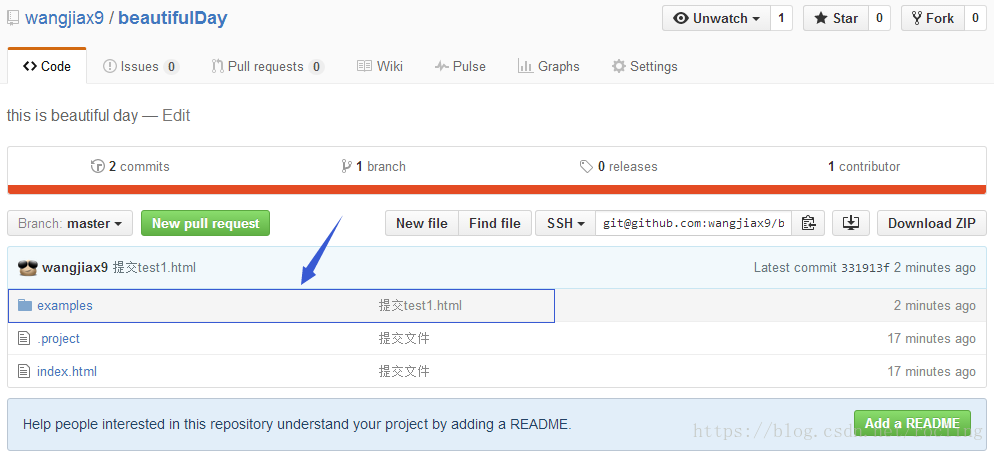【工具】github入門到上傳本地專案
GitHub是基於git實現的程式碼託管。git是目前最好用的版本控制系統了,非常受歡迎,比之svn更好。
GitHub可以免費使用,並且快速穩定。即使是付費帳戶,每個月不超過10美刀的費用也非常便宜。
利用GitHub,你可以將專案存檔,與其他人分享交流,並讓其他開發者幫助你一起完成這個專案。優點在於,他支援多人共同完成一個專案,因此你們可以在同一頁面對話交流。
建立自己的專案,並備份,程式碼不需要儲存在本地或者伺服器,GitHub做得非常理想。
學習Git也有很多好處。他被視為一個預先維護過程,你可以按自己的需要恢復、提交出現問題,或者您需要恢復任何形式的程式碼,可以避免很多麻煩。Git最好的特性之一是能夠跟蹤錯誤,這讓使用Github變得更加簡單。Bugs可以公開,你可以通過Github評論,提交錯誤。
在GitHub頁面,你可以直接開始,而不需要設定主機或者DNS。
對於我來說,我可以在公司和家編輯同樣的一套程式碼了,用U盤或者網盤都好麻煩的說
理論說太多容易忘,來實踐實踐吧。
目錄
一、建立github repository(倉庫)
1-1 登入github
github的官方網址:https://github.com ,如果沒有賬號,趕緊註冊一個。
點選Sign in進入登入介面,輸入賬號和密碼登入github。
1-2 建立repository(倉庫)
為啥要叫repository(倉庫)?我起初也納悶,叫程式碼庫不更簡單明瞭麼? 但仔細一琢磨,倉庫一般都是放糧食的吧,這是把程式碼當作飽腹之物,多有愛,瞬間覺得這冰冷冷的程式碼充滿了查克拉。
扯遠了,來看怎麼建立倉庫,登入後可以看到有repository選項卡
如果沒在這個頁面也沒關係,點選右上角的頭像旁邊的小三角,展開後可以看到Your profile,點選進入後也能看到repository
切換到repository選項卡,可以看到很醒目的new按鈕。不用猶豫,點選它,開始建立自己的糧倉了。
下面是建立倉庫資訊,只有名字是必填項,現在我建立了一個倉庫叫:beautifulDay
建立成功後,可以看到自己的倉庫地址,如此,我的遠端免費的倉庫就建立了。它還介紹了github倉庫的常用指令。這個指令需要在本地安裝git客戶端。
git init //
git add README.md //檔案新增到倉庫
git add . //不但可以跟單一檔案,還可以跟萬用字元,更可以跟目錄。一個點就把當前目錄下所有未追蹤的檔案全部add了
git commit -m "first commit" //把檔案提交到倉庫
git remote add origin [email protected]:wangjiax9/practice.git //關聯遠端倉庫
git push -u origin master //把本地庫的所有內容推送到遠端庫上
二、安裝git客戶端
Git是目前世界上最先進的分散式版本控制系統,git與svn的五個基本區別。它有以下特點:
分散式 : Git版本控制系統是一個分散式的系統, 是用來儲存工程原始碼歷史狀態的命令列工具;
儲存點 : Git的儲存點可以追蹤原始碼中的檔案, 並能得到某一個時間點上的整個工程專案額狀態; 可以在該儲存點將多人提交的原始碼合併, 也可以會退到某一個儲存點上;
Git離線操作性 :Git可以離線進行程式碼提交, 因此它稱得上是完全的分散式處理, Git所有的操作不需要線上進行; 這意味著Git的速度要比SVN等工具快得多, 因為SVN等工具需要線上時才能操作, 如果網路環境不好, 提交程式碼會變得非常緩慢;
Git基於快照 : SVN等老式版本控制工具是將提交點儲存成補丁檔案, Git提交是將提交點指向提交時的專案快照, 提交的東西包含一些元資料(作者, 日期, GPG等);
Git的分支和合並 : 分支模型是Git最顯著的特點, 因為這改變了開發者的開發模式, SVN等版本控制工具將每個分支都要放在不同的目錄中, Git可以在同一個目錄中切換不同的分支;
分支即時性 : 建立和切換分支幾乎是同時進行的, 使用者可以上傳一部分分支, 另外一部分分支可以隱藏在本地, 不必將所有的分支都上傳到GitHub中去;
分支靈活性 : 使用者可以隨時 建立 合併 刪除分支, 多人實現不同的功能, 可以建立多個分支進行開發, 之後進行分支合併, 這種方式使開發變得快速, 簡單, 安全。
2-1 下載git客戶端
官方下載地址:http://git-scm.com/download/ 根據你自己的系統 下載對應版本,沒想到它知道我是Windows ^_^
2-2 安裝客戶端
下載好之後咋們開始安裝吧,歡迎介面,下一步。
選擇安裝路徑,千萬別選帶中文的路徑,有時候會引起不必要的誤會。
選擇安裝元件,按預設的來就好了。
1)圖示元件(Addition icons) : 選擇是否建立快速啟動欄圖示 或者 是否建立桌面快捷方式;
2)桌面瀏覽(Windows Explorer integration) : 瀏覽原始碼的方法, 單獨的上下文瀏覽 只使用bash 或者 只用Git GUI工具; 高階的上下文瀏覽方法 使用git-cheetah plugin外掛;
3)關聯配置檔案(Associate .git*) : 是否關聯git配置檔案, 該配置檔案主要顯示文字編輯器的樣式;
4)關聯shell指令碼檔案(Associate .sh) : 是否關聯Bash命令列執行的指令碼檔案;
5)使用TrueType編碼 : 在命令列中是否使用TruthType編碼, 該編碼是微軟和蘋果公司制定的通用編碼;
設定開始選單中快捷方式的目錄名稱,預設就好,下一步吧
設定環境變數 : 選擇使用什麼樣的命令列工具, 一般情況下我們預設使用Git Bash即可, 預設選擇;
1)Git自帶 : 使用Git自帶的Git Bash命令列工具;
2)系統自帶CMD : 使用Windows系統的命令列工具;
3) 二者都有 : 上面二者同時配置, 但是注意, 這樣會將windows中的find.exe 和 sort.exe工具覆蓋, 如果不懂這些儘量不要選擇;
選擇換行格式 ,依然是預設就好。
1)檢查出windows格式轉換為unix格式 : 將windows格式的換行轉為unix格式的換行在進行提交;
2)檢查出原來格式轉為unix格式 : 不管什麼格式的, 一律轉為unix格式的換行在進行提交;
3)不進行格式轉換 : 不進行轉換, 檢查出什麼, 就提交什麼;
選擇終端模擬器,依然預設就好
1)使用MinTTY,就是在Windows開了一個簡單模擬Linux命令環境的視窗Git Bash
2)使用windows的系統的命令列程式cmd.exe
選擇預設就好,不用檔案系統快取
安裝中……
git終於安裝成功咯。
2-3 繫結使用者
開啟git-bash.exe,在桌面快捷方式/開始選單/安裝目錄中
因為Git是分散式版本控制系統,所以需要填寫使用者名稱和郵箱作為一個標識,使用者和郵箱為你github註冊的賬號和郵箱
ps:git config –global 引數,有了這個引數,表示你這臺機器上所有的Git倉庫都會使用這個配置,當然你也可以對某個倉庫指定的不同的使用者名稱和郵箱。
三、為Github賬戶設定SSH key
眾所周知ssh key是加密傳輸。
加密傳輸的演算法有好多,git使用rsa,rsa要解決的一個核心問題是,如何使用一對特定的數字,使其中一個數字可以用來加密,而另外一個數字可以用來解密。這兩個數字就是你在使用git和github的時候所遇到的public key也就是公鑰以及private key私鑰。
其中,公鑰就是那個用來加密的數字,這也就是為什麼你在本機生成了公鑰之後,要上傳到github的原因。從github發回來的,用那公鑰加密過的資料,可以用你本地的私鑰來還原。
如果你的key丟失了,不管是公鑰還是私鑰,丟失一個都不能用了,解決方法也很簡單,重新再生成一次,然後在github.com裡再設定一次就行
3-1 生成ssh key
首先檢查是否已生成金鑰 cd ~/.ssh,ls如果有3個檔案,則金鑰已經生成,id_rsa.pub就是公鑰
也可以開啟我的電腦C:\Users\specter\.ssh 裡面找到
如果沒有生成,那麼通過$ ssh-keygen -t rsa -C “[email protected]”來生成。
1)是路徑確認,直接按回車存預設路徑即可
2)直接回車鍵,這裡我們不使用密碼進行登入, 用密碼太麻煩;
3)直接回車鍵
生成成功後,去對應目錄C:\Users\specter\.ssh裡(specter為電腦使用者名稱,每個人不同)用記事本開啟id_rsa.pub,得到ssh key公鑰
3-2 為github賬號配置ssh key
切換到github,展開個人頭像的小三角,點選settings
然後開啟SSH keys選單, 點選Add SSH key新增金鑰,填上標題,跟倉庫保持一致吧,好區分。
接著將id_rsa.pub檔案中key貼上到此,最後Add key生成金鑰吧。
如此,github賬號的SSH keys配置完成。
四、上傳本地專案到github
4-1 建立一個本地專案
我這建立了幾個空資料夾和一個檔案及一個專案配置檔案,好多前端專案都這樣搭架構,我也追隨潮流哈。
4-2 建立本地倉庫
再來複習一下建立新倉庫的指令:
git init //把這個目錄變成Git可以管理的倉庫
git add README.md //檔案新增到倉庫
git add . //不但可以跟單一檔案,還可以跟萬用字元,更可以跟目錄。一個點就把當前目錄下所有未追蹤的檔案全部add了
git commit -m "first commit" //把檔案提交到倉庫
git remote add origin [email protected]:wangjiax9/practice.git //關聯遠端倉庫
git push -u origin master //把本地庫的所有內容推送到遠端庫上
首先,進入到beautifulDay專案目錄,還記得建立倉庫成功後的那個頁面吧,指令都在呢。
然後執行指令:git init
初始化成功後你會發現專案裡多了一個隱藏資料夾.git
這個目錄是Git用來跟蹤管理版本庫的,沒事千萬不要手動修改這個目錄裡面的檔案,不然改亂了,就把Git倉庫給破壞了。
接著,將所有檔案新增到倉庫
執行指令:git add .
然後,把檔案提交到倉庫,雙引號內是提交註釋。
執行指令:git commit -m "提交檔案"
如此本地倉庫建立好了。
4-3 關聯github倉庫
到github beautifulDay倉庫複製倉庫地址
然後執行指令:git remote add origin [email protected]:wangjiax9/beautifulDay.git
4-4 上傳原生代碼
執行指令:git push -u origin master
1)敲一個:yes, 然後回車
到此,原生代碼已經推送到github倉庫了,我們現在去githubt倉庫看看。
咦!奇怪了,我的目錄呢?這個坑突然冒出來是不是印象很深刻呢~
注意咯:git是不能管理空的資料夾的,資料夾裡必須有檔案才能add
好,我們來試一下,我在examples裡新建了一個test1.html檔案
執行指令新增檔案->提交檔案->推送檔案
git add .
git commit -m "提交test1.html"
git push -u origin master
然後重新整理一個github,你會看到,examples資料夾出來了。
開啟examples資料夾,test1.html也在裡面。
總結:
現在通過部落格來將github入門梳理了一遍,印象好深刻,應該不會變成零碎了。如果大家想要知道更多的git操作和知識,推薦去看看,講得很詳細。
祝大家猴年長得猴美猴美的,掙得猴多猴多的,心情猴好猴好的,運氣猴順猴順的,睡覺猴香猴香的,愛情猴甜猴甜的,總之,一切都猴蜜猴蜜的!
推薦閱讀和參考: